Grundlegende scanfunktionen, Grundlegende scanfunktionen auf seite 86 – Brother ADS-2400N Benutzerhandbuch
Seite 101
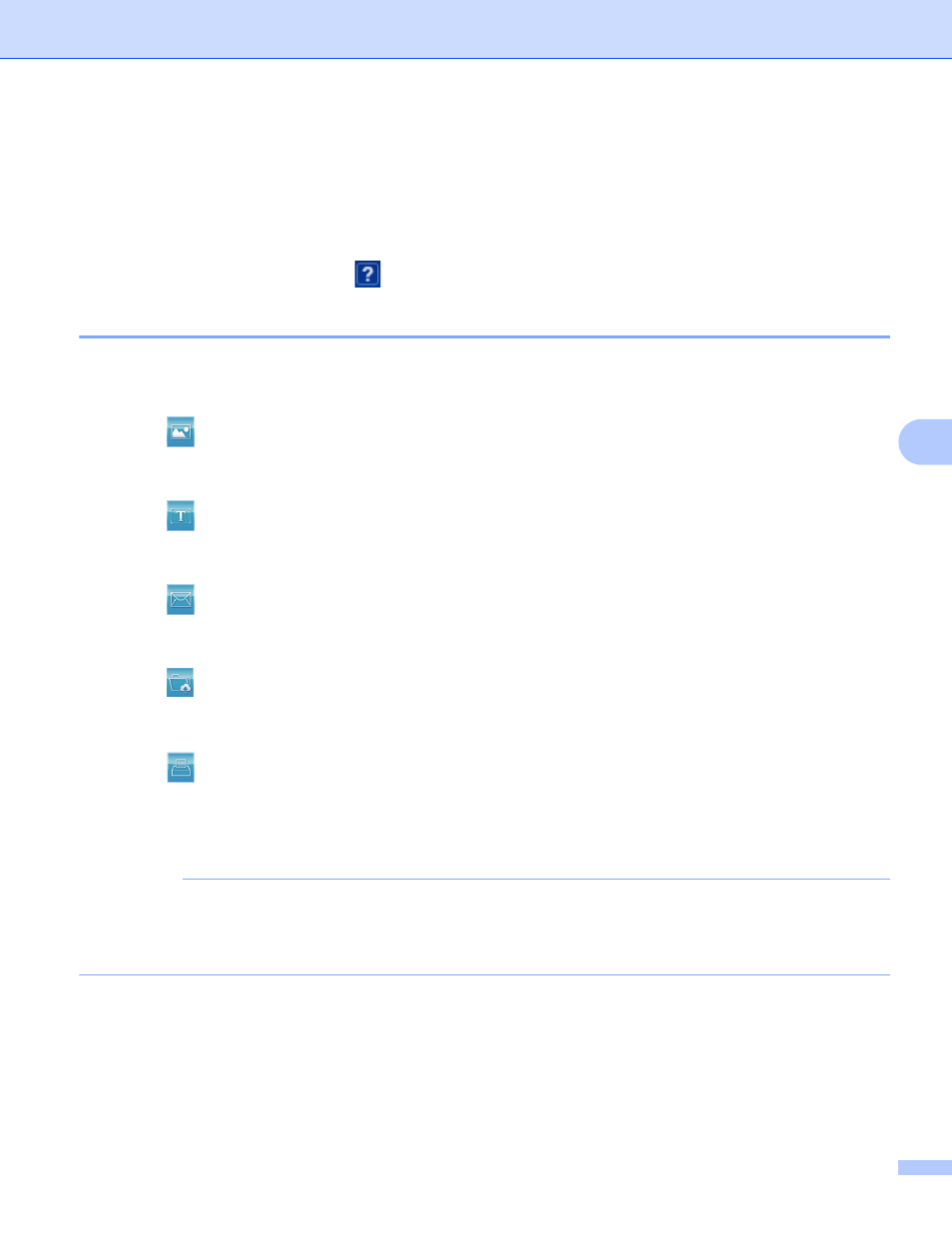
Scannen über den Computer
86
6
Scannen im Erweiterten Modus von ControlCenter4
(Windows
®
)
6
Im Erweiterten Modus sind fünf Scanoptionen verfügbar: Bild, Text (OCR), E-Mail, Datei und Drucken.
Dieser Abschnitt beschreibt kurz die Funktionen der Registerkarte Scannen. Für weitere Informationen zu den
einzelnen Funktionen klicken Sie auf
(Hilfe).
Grundlegende Scanfunktionen
6
1
Klicken Sie auf die Registerkarte Scannen.
2
Klicken Sie auf eine der folgenden Optionen:
Für (Bild)
Wählen Sie die Anwendung aus der Dropdown-Liste, und klicken Sie auf Scannen.
Das Bild wird in der gewählten Anwendung geöffnet.
Für (Text (OCR))
Konfigurieren Sie die OCR-Einstellungen, und klicken Sie auf Scannen.
Die gewählte Anwendung öffnet das Dokument mit den konvertierten Textdaten.
Für (E-Mail)
Konfigurieren Sie die Einstellungen für den Dateianhang, und klicken Sie auf Scannen.
Ihre Standard-E-Mail-Anwendung zeigt das Bild an, und fügt es in eine neue E-Mail ein.
Für (Datei)
Wählen Sie das Scan-Verzeichnis und andere Einstellungen aus. Klicken Sie auf Scannen.
Das Bild wird im ausgewählten Ordner gespeichert.
Für (Drucken)
Wählen Sie Ihren Drucker aus der Dropdown-Liste, konfigurieren Sie die Druckereinstellungen,
und klicken Sie auf Scannen.
Das gescannte Dokument wird gedruckt.
HINWEIS
(Für Bild und Text (OCR))
Haben Sie auf Ihrem Computer die Anwendung Evernote installiert, dann können Sie Evernote aus der
Dropdown-Liste auswählen und die gescannten Daten anschließend mit OK direkt in Evernote hochladen.